- Autor Abigail Brown [email protected].
- Public 2023-12-17 06:42.
- Naposledy změněno 2025-01-24 12:05.
Co je dobré vědět
- V aplikaci Fotky vyberte Fotky > Předvolby > iCloud a vyberte Fotky na iCloudu a poté vyberte Stáhnout originály do tohoto Macu.
- Otevřete okno Finderu a na postranním panelu vyberte Pictures, poté zkopírujte Knihovnu fotek nebo Knihovnu iPhotosoubor nebo soubory na externí disk.
- Pomocí zálohovací aplikace třetí strany, jako je Carbon Copy Cloner, naplánujte zálohování knihoven obrázků a dalších důležitých souborů.
Tento článek vysvětluje, jak zálohovat fotky na Macu z aplikace Fotky nebo iPhoto (pro OS X Yosemite a starší).
Jak zálohovat iCloud Photo Library na Mac
Pokud používáte službu Knihovna fotografií na iCloudu, obrázky ve vašich Fotkách nebo Knihovně iPhoto se ukládají na iCloud a do ní se přidávají nové fotky, které pořídíte pomocí iOS zařízení a jsou přístupné na všech vašich zařízeních, která mají iCloud Fotky povoleny.
Nejlepší způsob, jak zálohovat svou iCloud Photo Library, je stáhnout si její obsah do vašeho Macu. Pokud váš Mac nemá dostatek místa na pevném disku, zálohujte si iCloud Photo Library na externí disk připojený k Macu.
-
Otevřete aplikaci Photos na svém Macu kliknutím na její ikonu v doku.

Image -
Klikněte na Photos v liště nabídky a vyberte Preferences z rozbalovací nabídky.

Image -
Vyberte kartu iCloud na obrazovce předvoleb.

Image -
Zaškrtněte políčko před iCloud Photos.

Image -
Klikněte na Stáhnout originály do tohoto Macu a ukládat své fotky na Mac i na iCloud. Pokud obdržíte zprávu, že na vašem Macu nemáte dostatek místa pro všechny fotky, klikněte na Optimalizovat úložiště Macu a stáhněte si do počítače obrázky v nižším rozlišení. Můžete se rozhodnout stahovat obrázky v plném rozlišení z iCloud, kdykoli je potřebujete.

Image
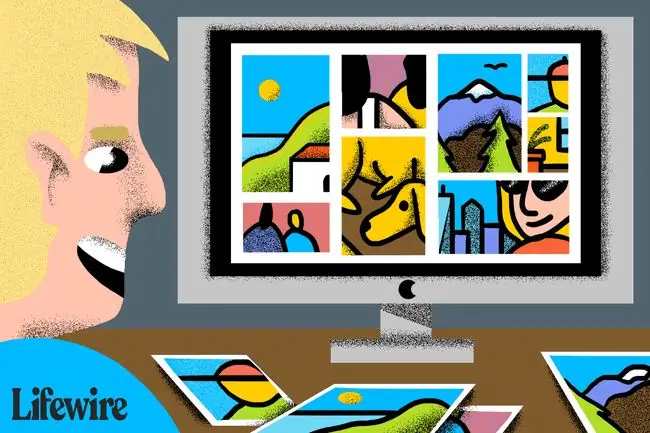
Sečteno podtrženo
Pokud používáte Apple Time Machine, knihovny používané aplikacemi Photos a iPhoto se automaticky zálohují jako součást každé zálohy Time Machine, ke které dojde. I když je to dobrý výchozí bod, možná budete chtít zvážit další zálohy, a zde je důvod.
Proč potřebujete další zálohy knihovny obrázků
Stroj času dělá skvělou práci při zálohování fotek, ale není archivní. Time Machine podle návrhu upřednostňuje odstranění nejstarších souborů, které obsahuje, aby se vytvořil prostor pro novější. To se netýká běžného používání Time Machine jako záložního systému používaného k obnovení vašeho Macu do současného stavu, pokud by se stalo něco katastrofického.
Pokud si však chcete ponechat dlouhodobé kopie položek, jako jsou vaše fotografie, je to problém. U digitálních fotoaparátů a chytrých telefonů se originál uloží do flash paměti fotoaparátu nebo do mobilního zařízení. Jakmile se snímky přenesou do vašeho Macu, flash paměťové zařízení se vymaže, aby se uvolnilo místo pro novou várku fotek, a nemusíte si ponechat všechny snímky na svém mobilním zařízení.
Originál skončí na vašem Macu a nikde jinde.
Za předpokladu, že jako aplikaci knihovny obrázků pro Mac používáte Fotky nebo iPhoto, může knihovna obsahovat jedinou kopii každé fotografie, kterou jste pořídili digitálním fotoaparátem nebo chytrým telefonem.
Vaše knihovna obrázků by pravděpodobně měla mít kromě Time Machine svou vlastní vyhrazenou metodu zálohování, aby bylo zajištěno dlouhodobé uchování jedinečných fotografií.
Zálohujte své fotografie nebo knihovnu iPhoto ručně
Knihovny obrázků používané aplikacemi Photos nebo iPhoto můžete ručně zálohovat na externí disk, včetně jednotky USB flash, nebo můžete k provedení úkolu použít zálohovací aplikaci. Zde je návod, jak vytvořit kopii ručně.
-
Otevřete Finder okno, vyberte domovský adresář v postranním panelu a zvolte Pictures.

Image -
Uvnitř složky Obrázky uvidíte soubor s názvem Knihovna fotografií nebo Knihovna iPhoto. Můžete mít obojí. Zkopírujte soubor nebo soubory knihovny fotografií nebo knihovny iPhoto na jiné místo než na váš pevný disk, například na externí disk.

Image - Tento proces opakujte vždy, když importujete nové fotografie do Fotek nebo iPhoto, abyste měli vždy aktuální zálohu každé knihovny. Nepřepisujte však žádnou existující zálohu, protože by to přerušilo proces archivace. Místo toho dejte každé záloze jedinečný název.
Pokud jste vytvořili více knihoven iPhoto, nezapomeňte zálohovat každý soubor knihovny iPhoto.
A co obrázky neuložené v knihovně fotek?
Photos podporuje více knihoven. Pokud jste vytvořili další knihovny, je třeba je zálohovat, stejně jako výchozí knihovnu fotek.
Fotky vám navíc umožňují ukládat obrázky mimo Knihovnu fotek. To se nazývá používání referenčních souborů. Referenční soubory se obvykle používají k tomu, abyste měli přístup k obrázkům, které nechcete, aby zabíraly místo na vašem Macu. V mnoha případech jsou referenční obrazové soubory uloženy na externím disku, USB flash disku nebo jiném zařízení.
Referenční soubory jsou praktické, ale při zálohování představují problém. Vzhledem k tomu, že referenční obrázky nejsou uloženy v Knihovně fotografií, nejsou při kopírování Knihovny fotografií zálohovány. To znamená, že si musíte pamatovat, kde se nacházejí všechny referenční soubory, a ujistit se, že jsou také zálohovány.
Pokud byste se raději nemuseli zabývat referenčními soubory obrázků, můžete je přesunout do své Knihovny fotek.
-
Spustit Photos umístěné ve složce Applications nebo z Docku.

Image -
Kliknutím na každou z nich vyberte fotky, které chcete přesunout do Knihovny fotek.

Image -
Vyberte File > Consolidate a poté klikněte na tlačítko Kopírovat.

Image
Pokud si nepamatujete, na které obrázky se odkazuje a které jsou uloženy v Knihovně fotografií, vyberte některé nebo všechny obrázky a poté v nabídce Soubor vyberte Consolidate.
Poté, co všechny referenční soubory sloučíte do své Knihovny fotek, budou zálohovány, kdykoli zálohujete svou Knihovnu fotek.
Zálohujte svou knihovnu obrázků pomocí aplikace pro zálohování
Dalším způsobem zálohování obrázků je použití zálohovací aplikace třetí strany, která umí pracovat s archivy. Slovo archiv má různé významy podle toho, jak se používá. V tomto případě se týká možnosti zachovat soubory na cílovém disku, které se již na zdrojovém disku nezobrazují. K tomu dochází, když zálohujete své fotografie nebo knihovnu iPhoto a poté před dalším zálohováním odstraníte několik obrázků. Při příštím spuštění zálohování si chcete být jisti, že obrazy, které jste odstranili z knihovny, nebudou odstraněny také ze stávající zálohy.
Tento scénář zvládne několik zálohovacích aplikací, včetně Carbon Copy Cloner 4.x nebo novější. Carbon Copy Cloner má možnost archivace, která chrání soubory a složky, které se nacházejí výhradně na cílovém disku zálohy.
Přidejte funkci archivace pro plánování záloh a máte slušný systém zálohování, který chrání všechny vaše knihovny obrazů.






